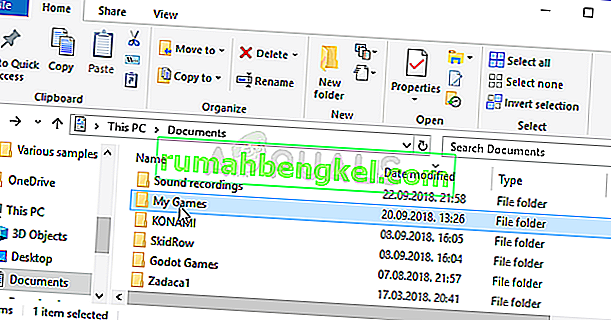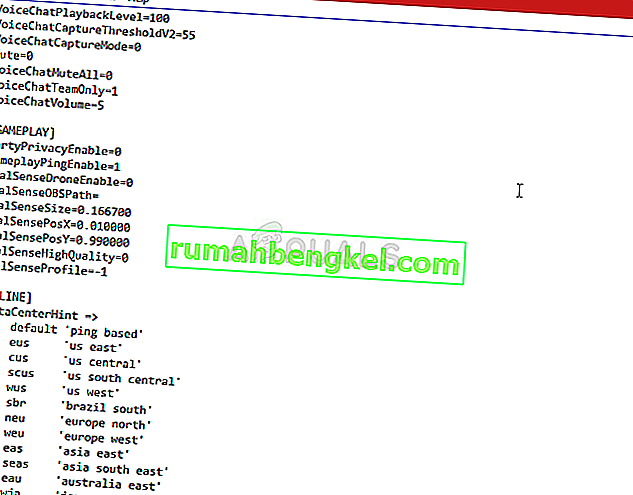Rainbow Six Siege е страхотен шутър, предлаган на много платформи, но определено има своите проблеми на различни платформи. Истинският проблем е, че няма много хора, които говорят за тези грешки и много хора се борят да намерят адекватни решения за тях.

Решихме да отидем онлайн и да съберем всички решения, за които хората са потвърдили, че са работили за тях, и сме ги събрали в една статия.
Какво причинява Rainbow Six Siege Код за грешка 3-0x0001000b?
Ето кратък списък с най-честите причини за този конкретен код за грешка:
- Счупени или липсващи файлове с игри
- Неправилни настройки за LAN връзка
- Сървърът е твърде далеч или не работи правилно
- Портовете, използвани от играта, се блокират от вашия рутер
Решение 1: Проверете целостта на игровите файлове
Този изключително успешен метод е може би най-доброто нещо, което можете да направите, ако сте закупили играта чрез Steam. Това ще сканира вашите игрални файлове за липсващи или повредени файлове и ще ги изтегли отново от сървърите на Steam. Доказано е успешно за кода за грешка Rainbow Six Siege 3-0x0001000b и се надяваме да помогне и на вас!
- Уверете се, че сте отворили Steam, като щракнете двукратно върху иконата му на работния плот или като го потърсите в менюто "Старт". Преминете към подраздела „Библиотека“ и намерете Rainbow Six Siege в списъка с игри, които притежавате във вашата библиотека.
- Щракнете с десния бутон върху името му в списъка и изберете Properties от контекстното меню, което ще се появи. Придвижете се до раздела Локални файлове и щракнете върху бутона Проверка на целостта на игровите файлове.

- Инструментът трябва да изтегли всички липсващи или повредени файлове и след това трябва да стартирате играта и да видите дали съобщението Rainbow Six Siege Error Code 3-0x0001000b продължава да се появява.
Решение 2: Автоматично откриване на LAN настройки
Настройките на вашата интернет връзка са от голямо значение за тази грешка, тъй като често се появява, ако има грешки при свързване със сървърите Rainbow Six Siege. Тази настройка автоматично ще открие правилните настройки по време на игра и се надяваме да предотврати появата на грешка отново.
Има два начина да намерите тази опция, така че следвайте стъпките, които намирате за най-лесни!
- Отворете Internet Explorer на вашия компютър, като го потърсите на работния плот или в менюто "Старт". Щракнете върху иконата, подобна на зъбче, разположена в горния десен ъгъл. От менюто, което се отваря, щракнете върху Интернет опции, за да отворите списък на свързаните настройки за връзка.

- Придвижете се до раздела Връзки и щракнете върху LAN Settings. Поставете отметка в квадратчето до Автоматично откриване на настройките.

- Уверете се, че сте приложили направените от вас промени и рестартирайте компютъра си, преди да проверите дали все още се появява кодът за грешка Rainbow Six Siege 3-0x0001000b.
Решение 3: Редактирайте конфигурационен файл
Друг успешен метод, който може да се отърве от проблема, е редактирането на определен файл, който съдържа конфигурационни настройки за играта. Нещото, което ще промените, е сървърът, с който играта се свързва. Той е настроен на „по подразбиране“, но сървърът, с който се опитвате да се свържете, може да е далеч или да има проблеми.
- Отворете File Explorer на вашия компютър и отидете до Documents, като щракнете върху неговия запис в левия навигационен прозорец. Отворете папката My Games вътре!
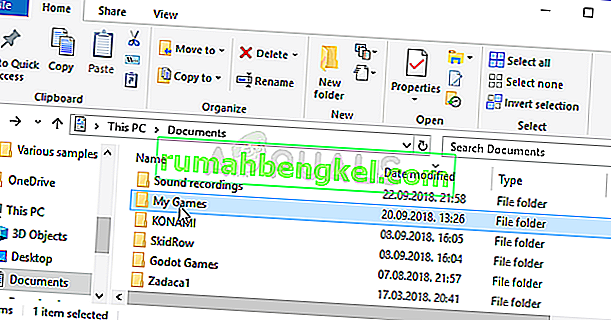
- Намерете папка Rainbow Six - Siege и щракнете двукратно, за да я отворите. Направете същото за папката с име „7564b1ec-0856-4f93-8aef-71232c035d75“. Също така намерете файл с име „GameSettings“. Щракнете с десния бутон върху файла и изберете Open with >> Notepad от контекстното меню, за да го редактирате.
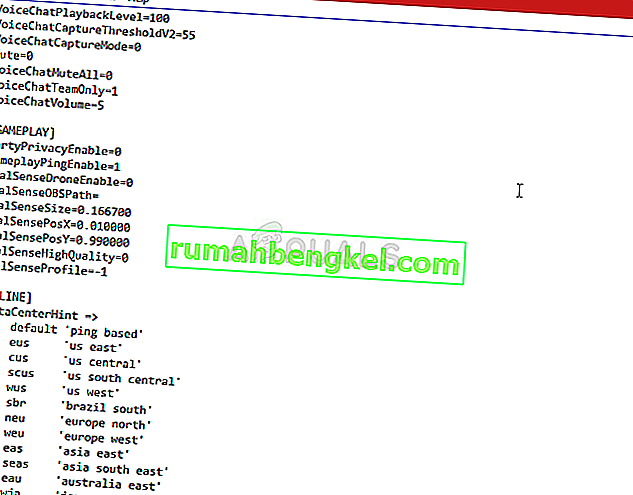
- Превъртете надолу до дъното на този документ, за да намерите настройка „Сървър“. Стойността по подразбиране за него трябва да бъде „по подразбиране“. Променете стойността до него на трибуквен код, представляващ сървър. Трябва да има списък с налични сървъри, така че не забравяйте да изберете най-близкия до вас. Използвайте комбинацията от клавиши Ctrl + S, за да запазите промените.
- Опитайте да стартирате играта отново, за да проверите дали Rainbow Six Siege Error Code 3-0x0001000b продължава да се появява след изпълнението на тези стъпки.
Решение 4: Конфигурирайте статичен IP за вашия компютър и отворете определени портове
Конфигурирането на статичен IP за вашия компютър е лесен процес и с него може лесно да се борави. Това, което ви позволява, е да отворите определени портове, използвани от играта. Потребителите предполагат, че това им е подействало и има смисъл предвид факта, че играта се нуждае от тези портове.
- Уверете се, че сте отворили команден ред, като потърсите „cmd“ или „Command Prompt“ в менюто „Старт“.

- Въведете командата, която ще се покаже по-долу, и превъртете надолу към мрежовия адаптер, който съответства на връзката, която използвате. Обърнете внимание на шлюза по подразбиране, маската на подмрежата, MAC и DNS адресите.
ipconfig / всички
- След това използвайте комбинацията от клавиши Windows + R, която трябва незабавно да отвори диалоговия прозорец „Изпълнение“, където трябва да въведете „ncpa.cpl“ в лентата и да докоснете OK, за да отворите елемента за настройки на интернет връзката в контролния панел.

- Щракнете двукратно върху вашия активен мрежов адаптер и щракнете върху бутона Свойства. Намерете елемента от Internet Protocol Version 4 (TCP / IPv4) в списъка. Докоснете го, за да го изберете и щракнете върху бутона Свойства по-долу.

- Останете в раздела Общи и превключете бутона за избор в прозореца Свойства на „Използване на следните адреси на DNS сървъра“ и използвайте съответно 8.8.8.8 и 8.8.4.4. Превключете на „Използвайте следния IP адрес и използвайте същия номер като шлюза по подразбиране, но променете последната цифра след последната точка, така че нещо друго. Попълнете друга информация по същия начин, по който сте направили бележка.
Време е да влезете във вашия рутер и да разрешите няколко порта.
- Отворете предпочитания от вас уеб браузър, въведете номера на шлюза по подразбиране (IP адрес) в адресната лента и натиснете Enter. Въведете потребителското име и паролата. Тя трябва да бъде достъпна онлайн.

- На първо място, намерете настройката Enable Manual Assignment и щракнете върху бутона за избор до Yes. Намерете прозореца, който ви позволява да въведете MAC адреса и IP адреса по ваш избор, така че въведете всичко, което сте събрали в предишните стъпки за вашата съответна конзола.

- След като направите това, щракнете върху опцията Добавяне и сега сте добавили IP адреса на вашата конзола към вашия рутер.
- Намерете секцията Port Forwarding, докато все още сте влезли в интерфейса на вашия рутер. Всеки рутер ще предостави различни стъпки за това.
- Въведете диапазон от портове, които да се отворят под Старт и Край или използвайте единични портове за вътрешен и външен трафик. Специално за Rainbow Six Siege има няколко диапазона, които ще трябва да отворите във вашия рутер и те са представени по-долу:
TCP: 80, 443, 14000, 14008, 14020, 14021, 14022, 14023 и 14024. UDP: 3074 и 6015
- Въведете статичния IP адрес, който сте създали за вашия компютър, в стъпките по-горе и не забравяйте да щракнете върху опцията Enable, ако е налична.

- Щракнете върху бутона Save of Apply и се уверете, че рестартирате както рутера, така и конзолата си, за да приложите напълно тези промени.